在雷电模拟器中安装apk包使用charles抓包详细教程
2023-12-22 10:34:09
背景
由于手头没有多余的平板,所以用模拟器来安装应用进行测试,有时候想要知道是前端问题还是后端问题,需要安装charles来进行抓包;
最终效果
模拟器上浏览应用,能抓到应用数据;
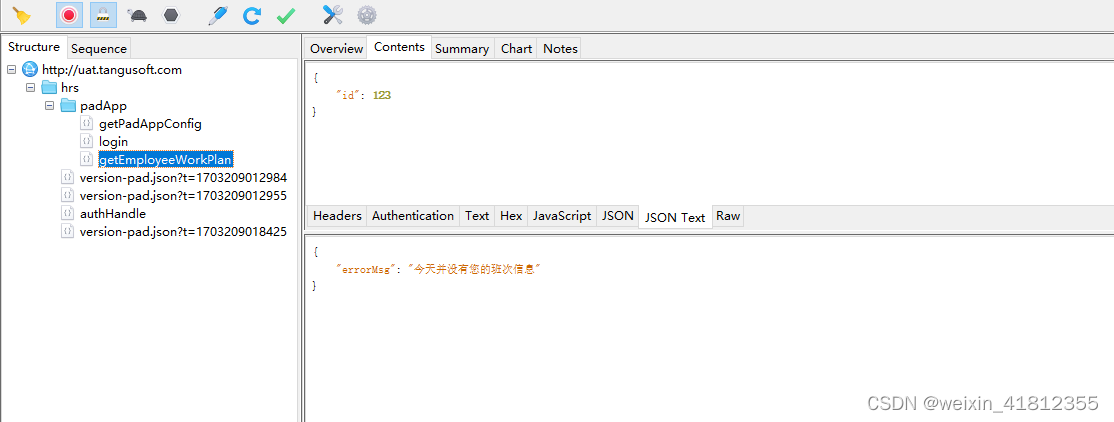
具体步骤
- 模拟器开启root权限
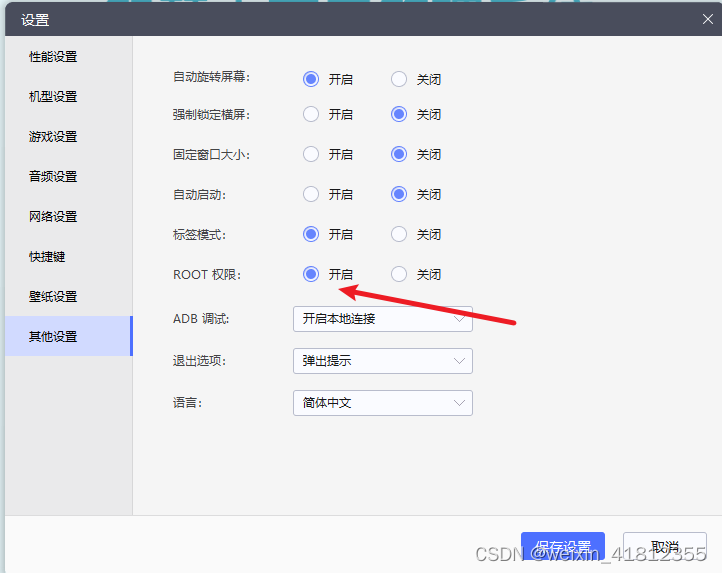
- windows安装charles应用可以百度,网上有很多,这里就不再赘述;安装完成后,导出证书;
- 点击Charles->Help->SSL Proxying->Save Charles Root Certificate
- 导出文件类型选.cer,文件名自定义,如mcert
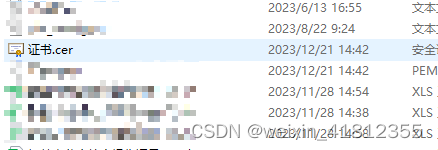
导出过程可能很慢,需要耐心等待;
- 模拟器安装charles根证书
- 将上一步的mcert证书拖入模拟器,并双击安装,证书名称随意
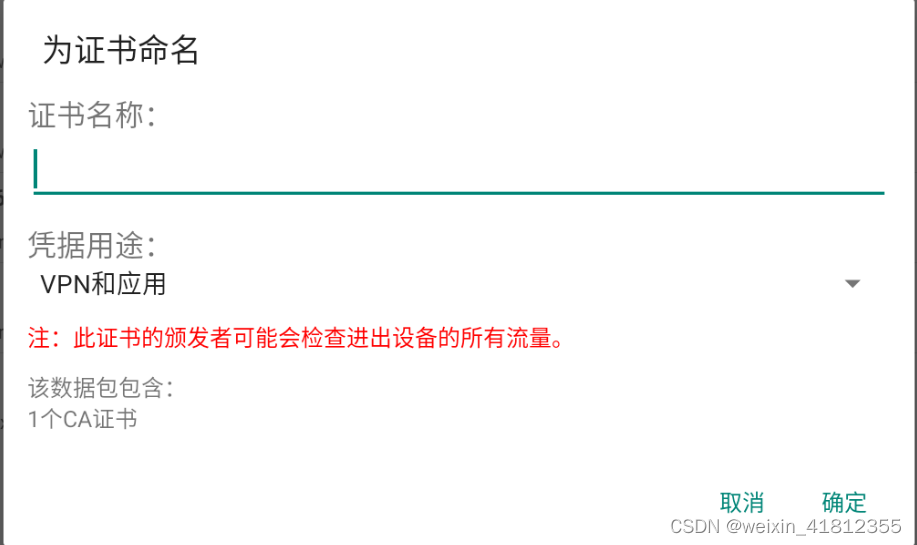
- 模拟器上安装的用户证书转移到系统根证书内
- 依次进模拟器的文件管理器目录/data/misc/user/0/cacerts-added,找到.0文件,复制它(勾选就算是复制了)
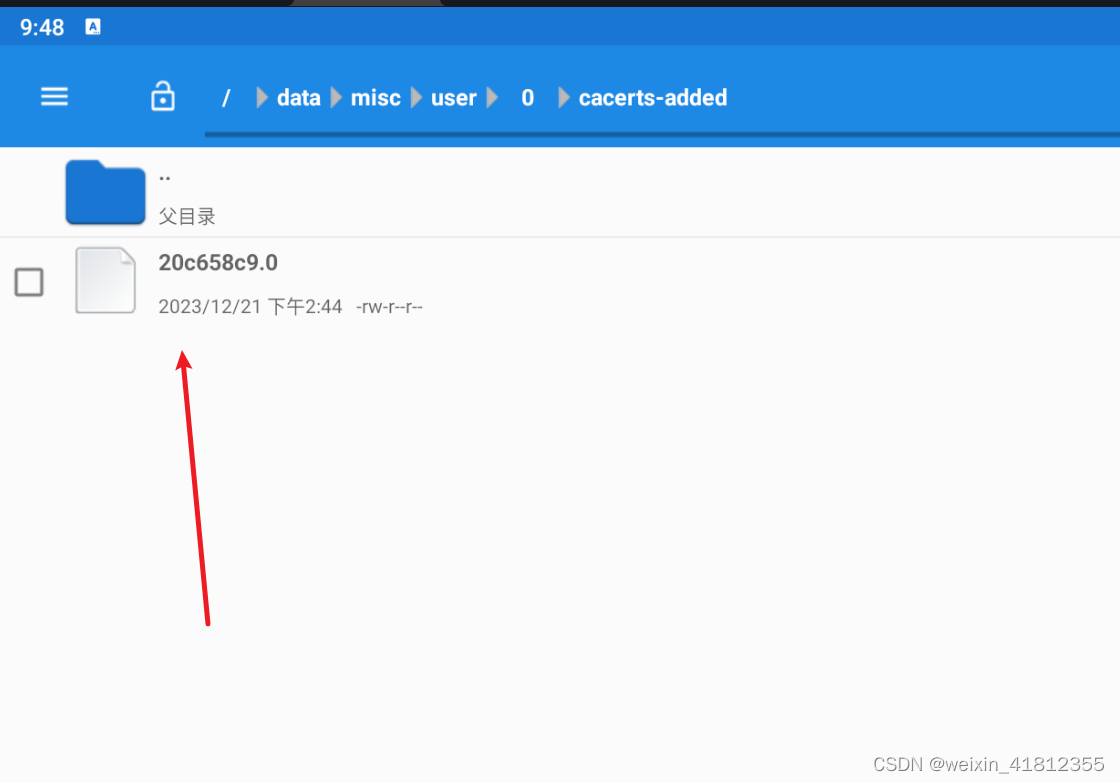
- 粘贴到目录/system/etc/security/cacerts内
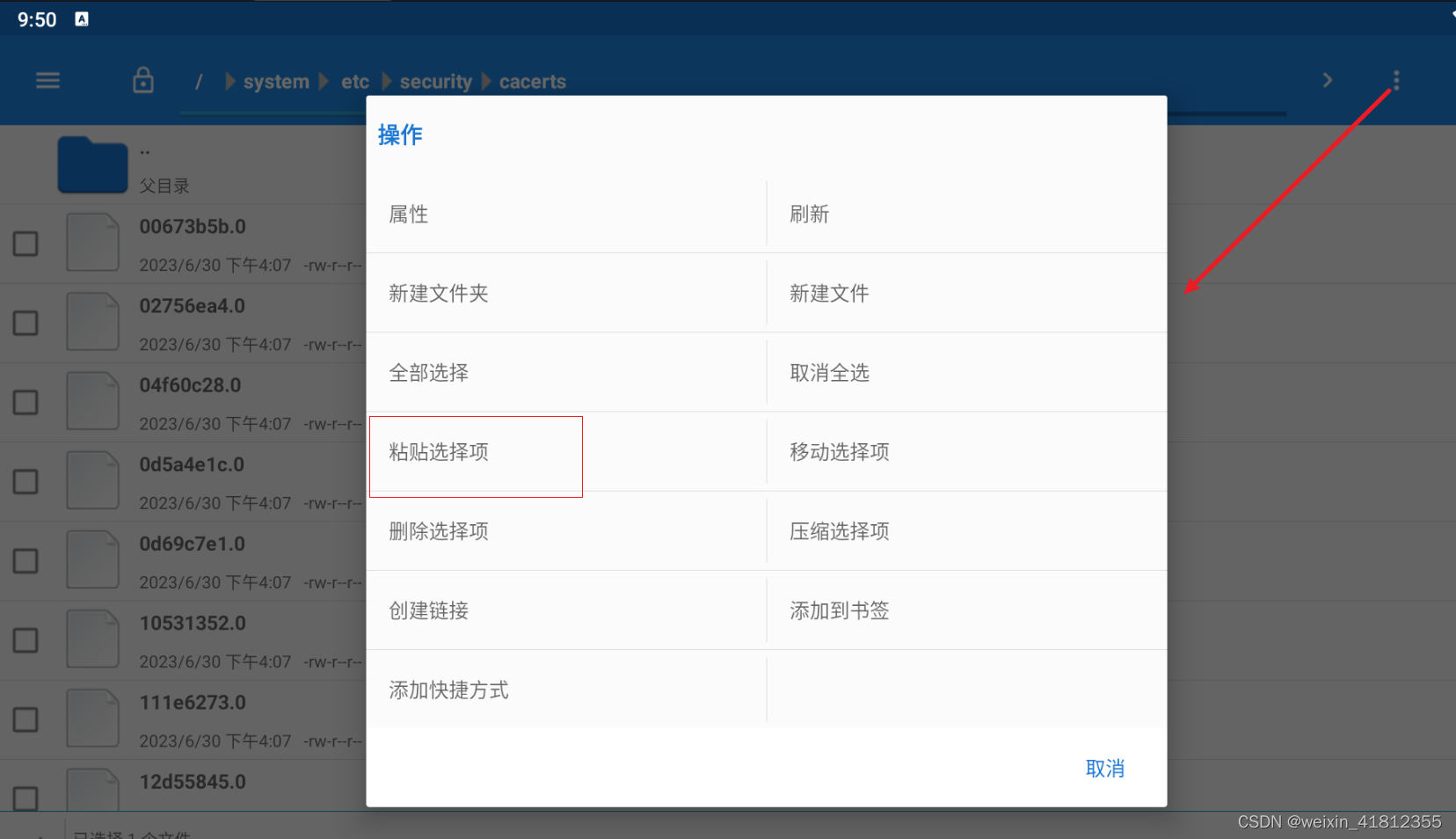
粘贴过程中可能会遇到没有修改权限,需要挂载;解决方法如下:
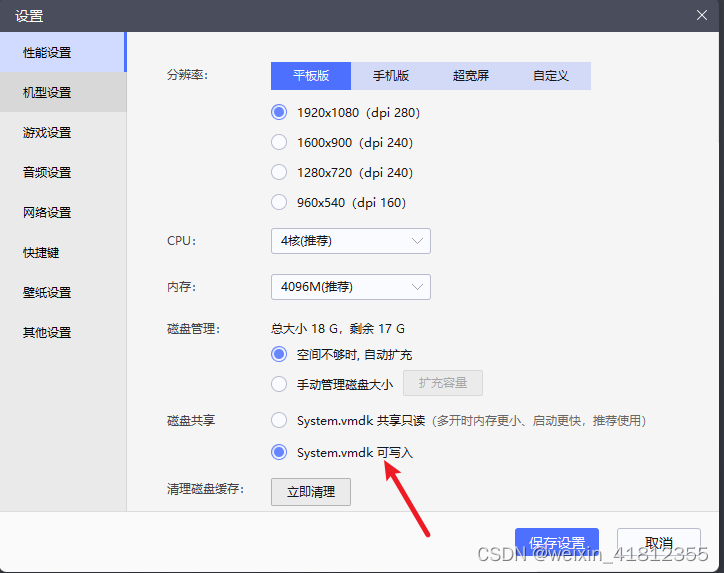
Charles端口配置
- Proxy->Proxy Settings,配置如下,端口号自定义
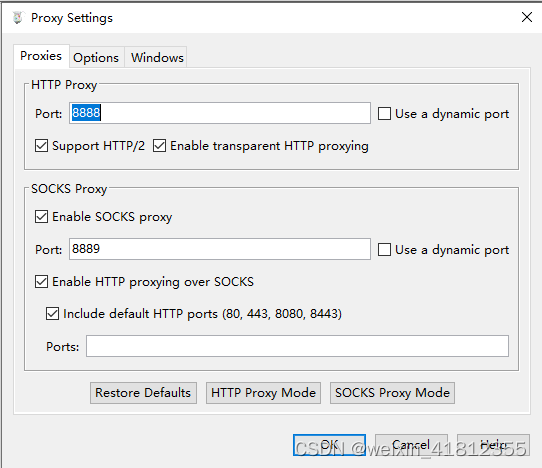
- Proxy->SSL Proxy Settings,配置如下
- 勾选Enable SSL Proxying后确认
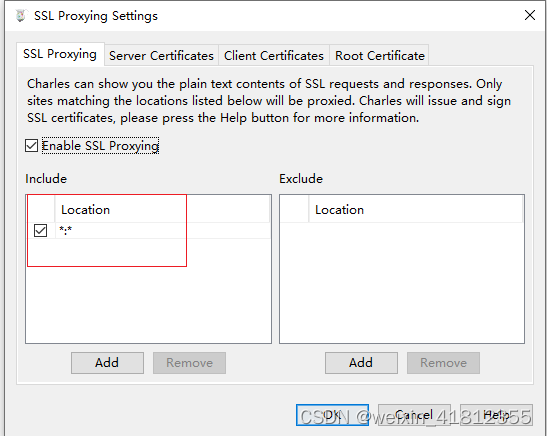
模拟器wifi配置代理
- cmd查看电脑ip地址
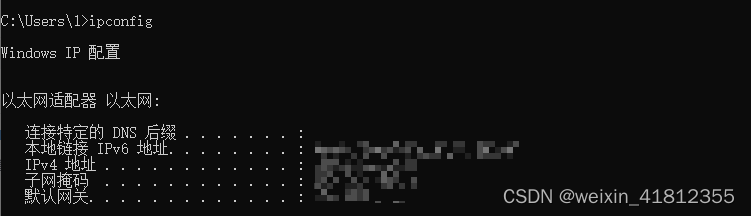
- 模拟器wifi打开代理,主机名为电脑ipv4地址,代理端口号与charles配置的http proxy一致
找到设置
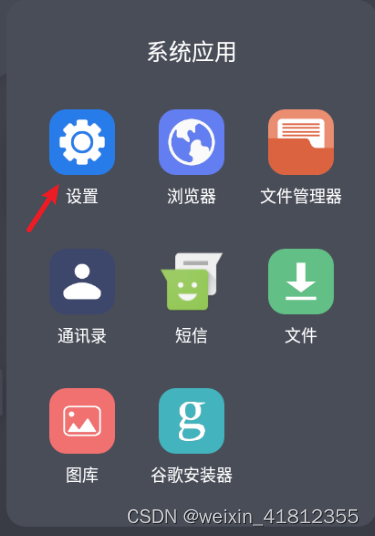
点击网络和互联网
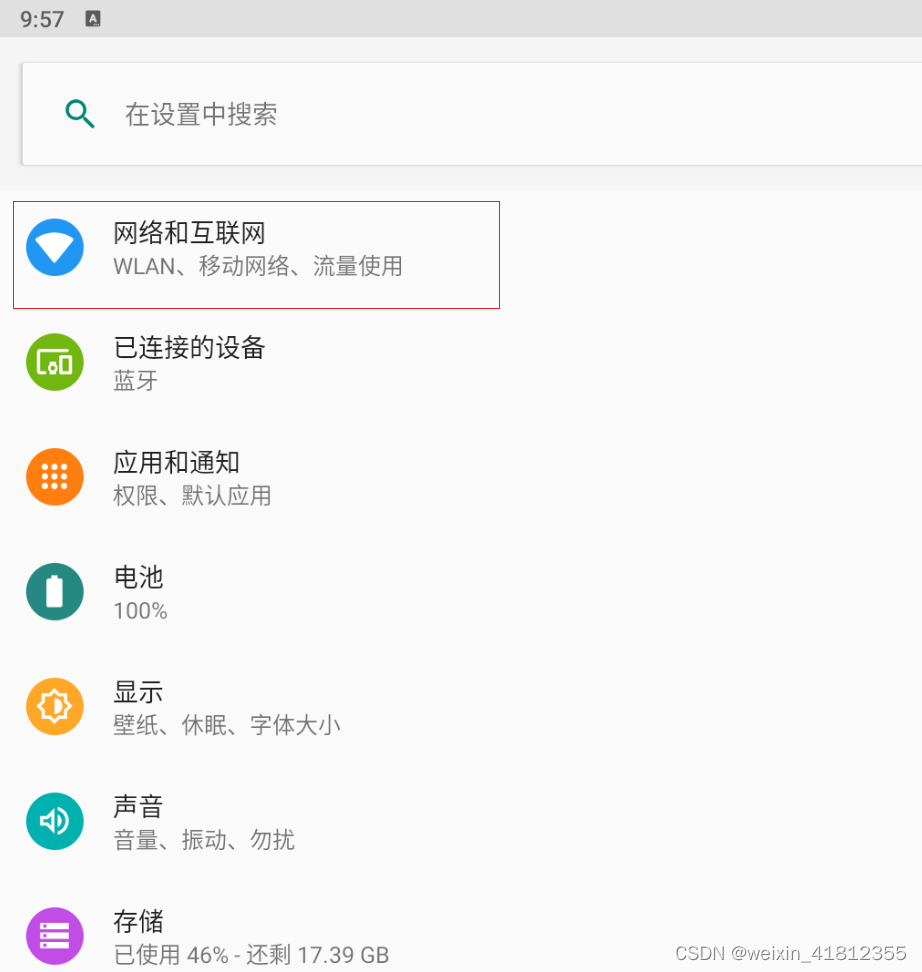
点击WLAN
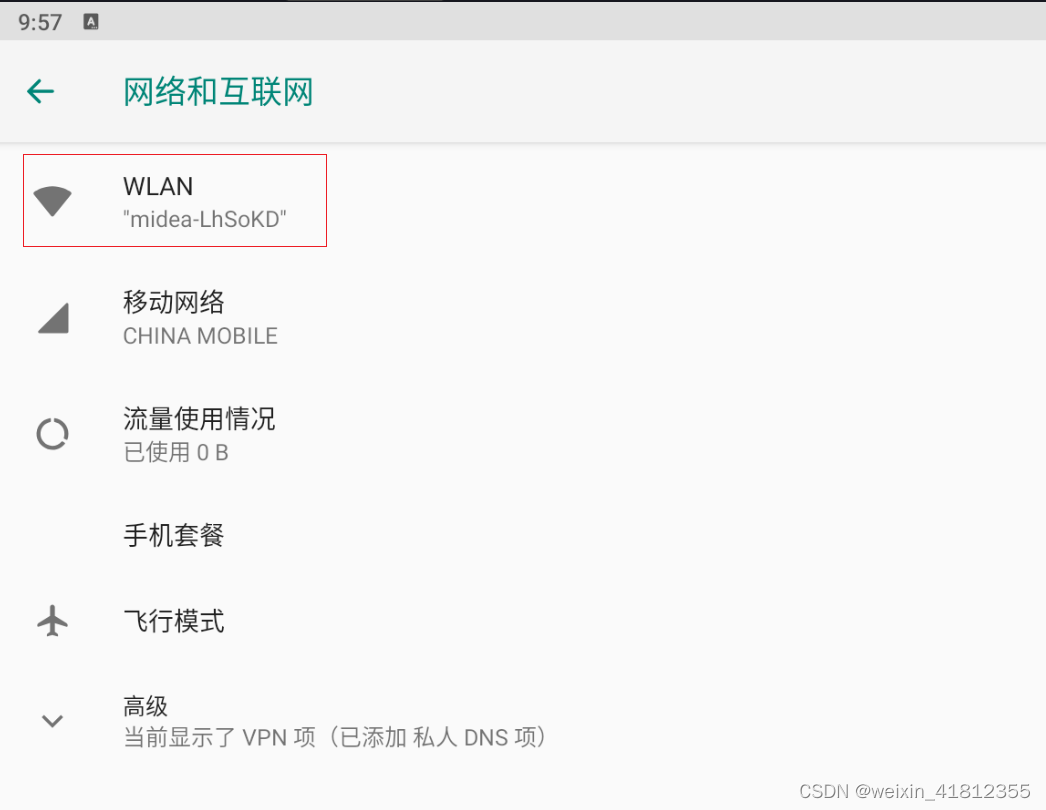
点击设置图标
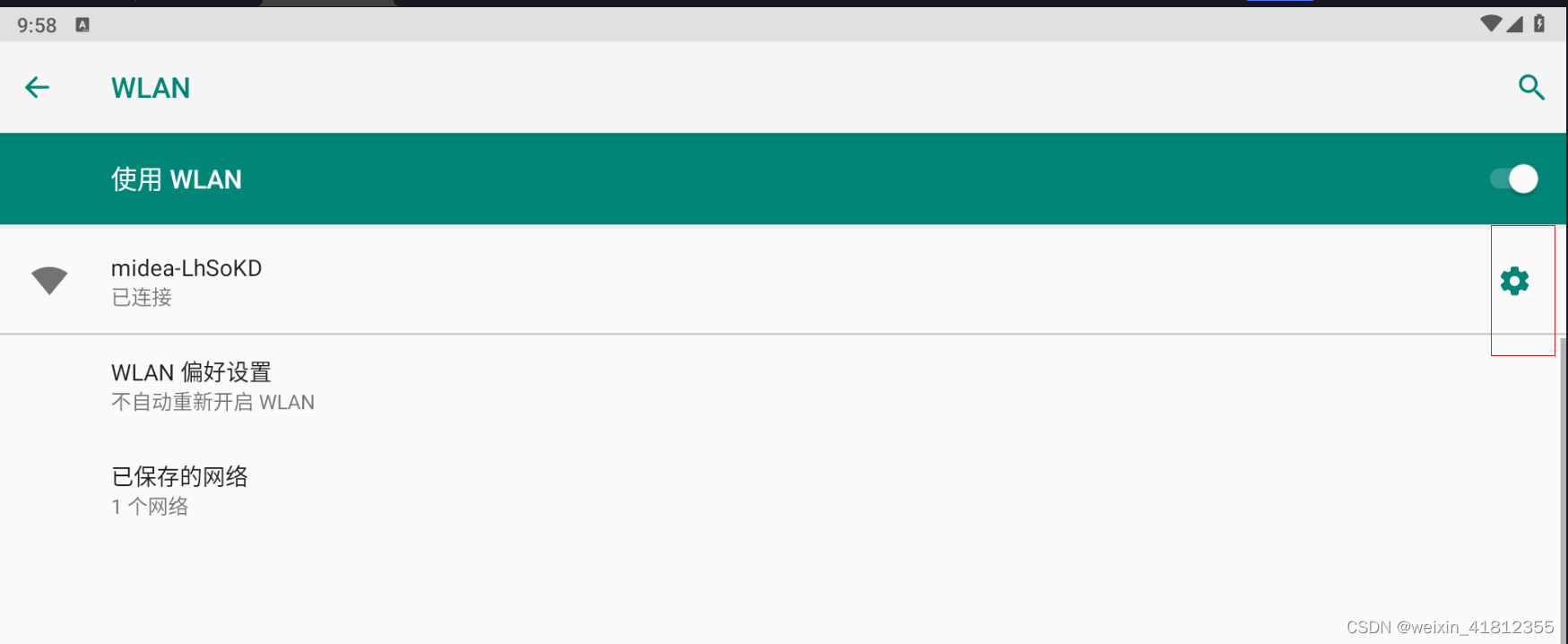
点击铅笔图标;
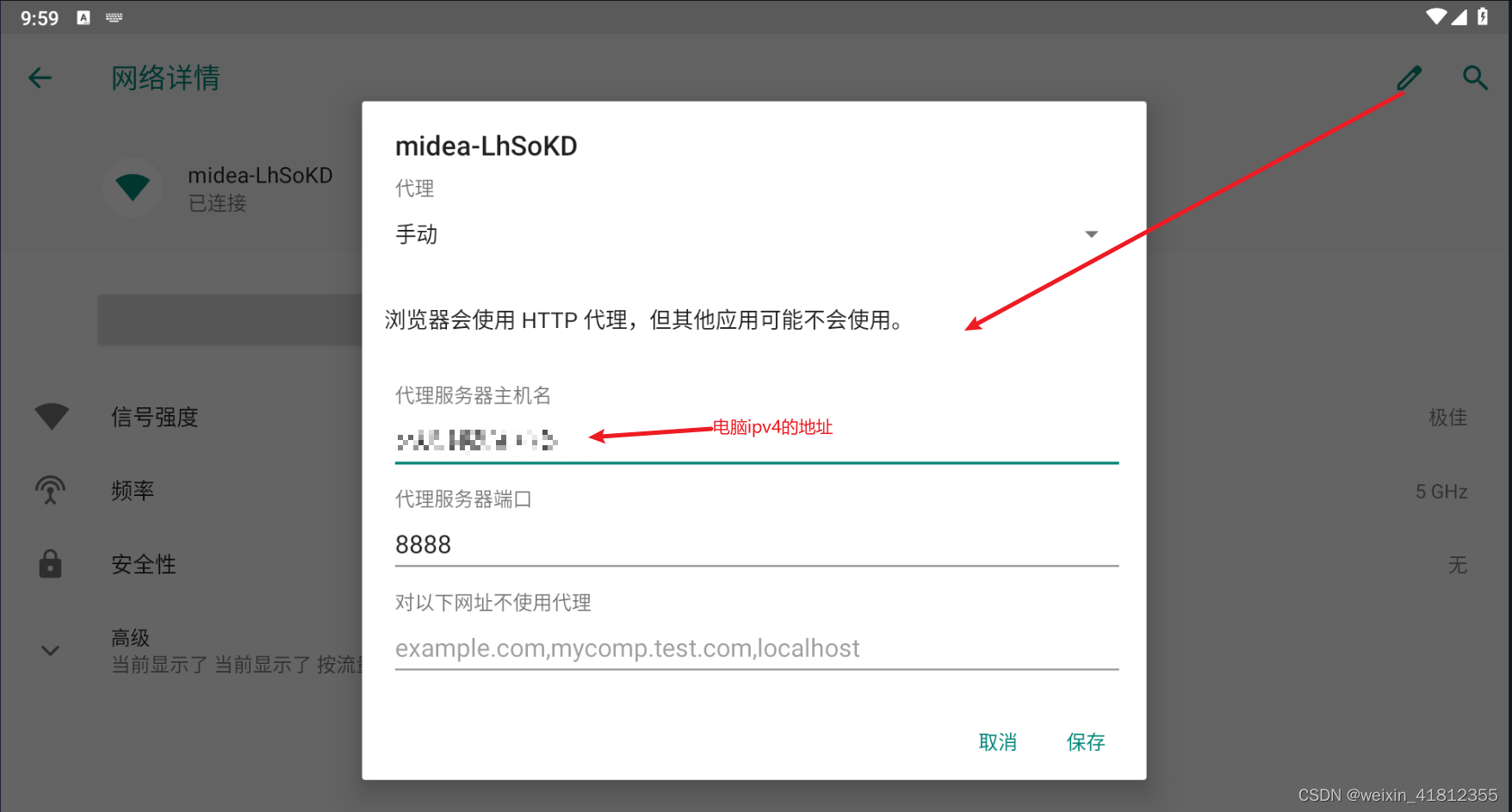
打开抓包工具charles和模拟器应用,即可抓到应用的请求数据;
文章来源:https://blog.csdn.net/weixin_41812355/article/details/135145532
本文来自互联网用户投稿,该文观点仅代表作者本人,不代表本站立场。本站仅提供信息存储空间服务,不拥有所有权,不承担相关法律责任。 如若内容造成侵权/违法违规/事实不符,请联系我的编程经验分享网邮箱:veading@qq.com进行投诉反馈,一经查实,立即删除!
本文来自互联网用户投稿,该文观点仅代表作者本人,不代表本站立场。本站仅提供信息存储空间服务,不拥有所有权,不承担相关法律责任。 如若内容造成侵权/违法违规/事实不符,请联系我的编程经验分享网邮箱:veading@qq.com进行投诉反馈,一经查实,立即删除!